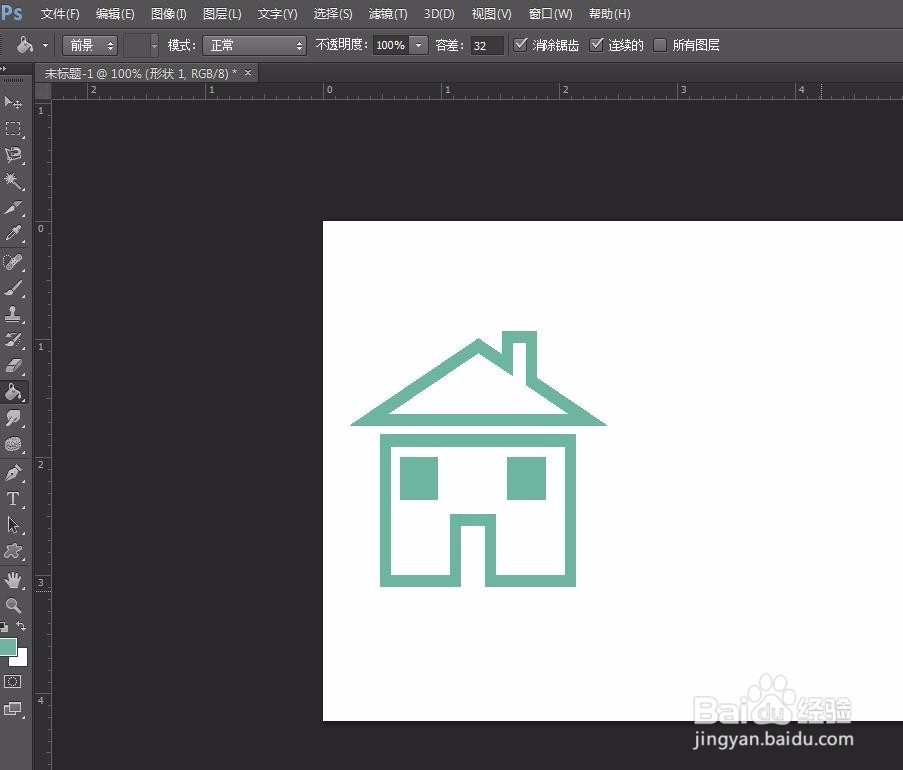ps软件是我们平时最经常用到的修图软件,不仅可以修图,还可以画一些简单的图形,那么怎么用ps绘制小房子呢?下面就来介绍一下用ps绘制小房子的方法,希望对你有所帮助。

工具/原料
Adobe Photoshop CS6
怎么用ps绘制小房子
1、第一步:打开ps软件,新建一个白色画布,尺寸根据自己的需要设定。



2、第二步:在左侧工具栏中选择“自定义形状工具”。
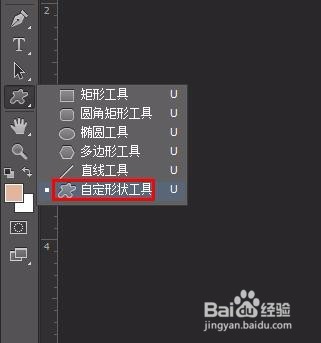
3、第三步:在上方形状选择框中选择小房子形状。

4、第四步:按住鼠标左键在画布中拖动出合适大小的房子。
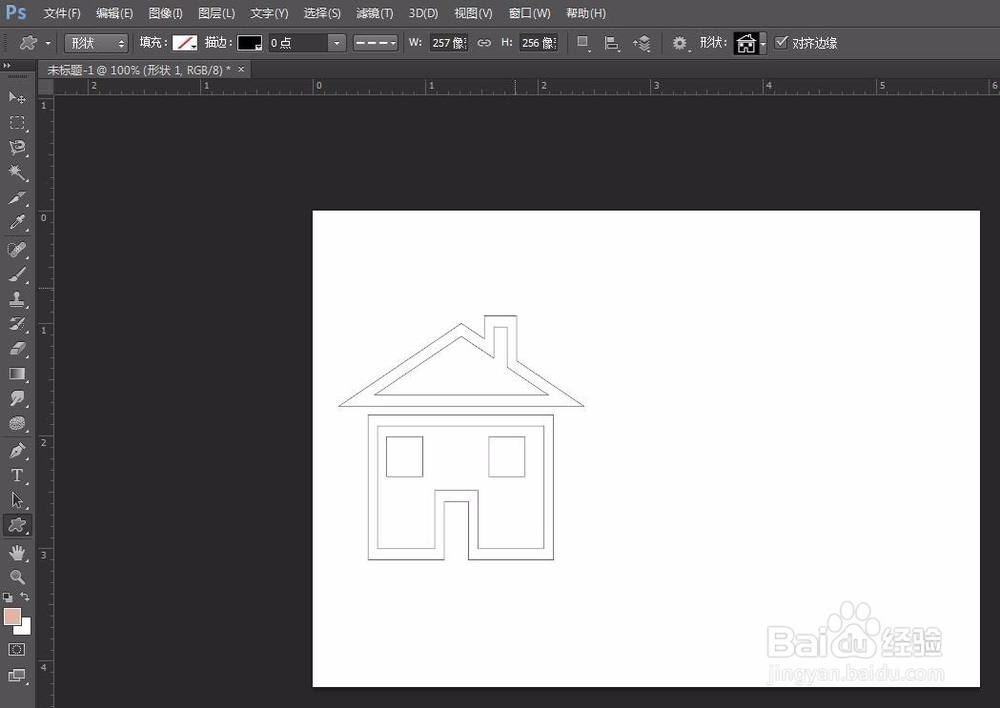
5、第五步:在菜单栏“图层”中选择“栅格化--形状”选项。
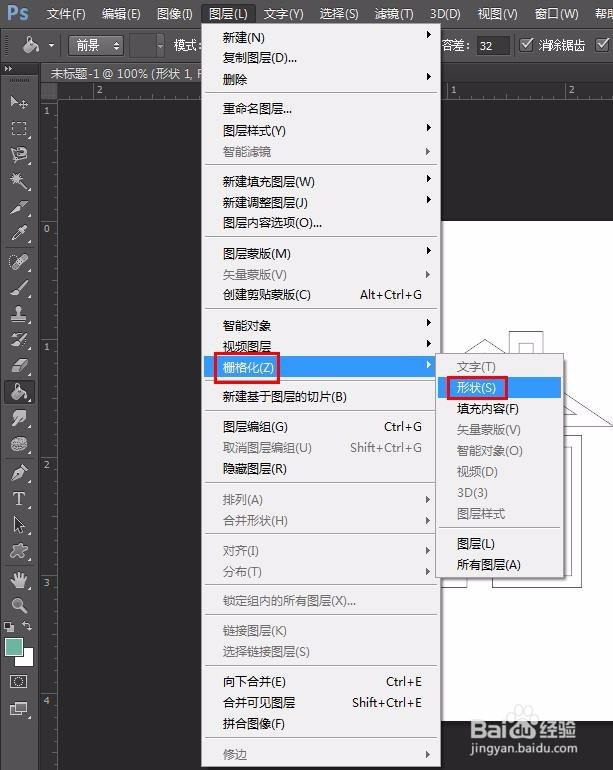
6、第六步:在左侧工具栏中选择“油漆桶工具”,在最右侧颜色板中选择所需的颜色。

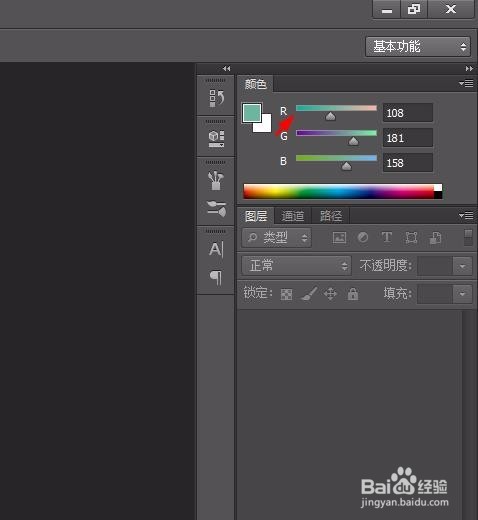
7、第七步:单击房子处,给小房子填充上颜色。